- You are here:
- Home »
- Server
Category Archives for Server
Dokumentbibliothek „Mit Explorer verbinden“ in Sharepoint 2010 ist deaktiviert bzw. ausgegraut

SharePoint 2010 bietet eine praktische Funktion, die es ermöglicht, Dokumentbibliotheken direkt im Windows Explorer zu öffnen und Dokumente durch einfaches Drag&Drop hochzuladen. Diese Funktion ist besonders effizient, wenn es darum geht, mehrere Dokumente auf einmal hochzuladen.
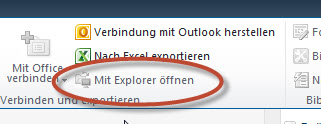
Doch was ist zu tun, wenn diese nützliche Funktion plötzlich nicht verfügbar ist, sei es, weil sie grau hinterlegt oder deaktiviert ist?
Es gibt verschiedene Gründe für dieses Problem, und eines davon könnte mit den Sicherheitseinstellungen des Internet Explorers zusammenhängen. Ein weiterer potenzieller Grund könnte die Verwendung der 64-Bit-Version des Internet Explorers sein. In der 32-Bit-Version hingegen steht die Option zum Verbinden mit dem Explorer zur Verfügung.
Um dieses Problem zu lösen, können Sie folgende Schritte unternehmen:
1. Sicherheitseinstellungen überprüfen: Manchmal sind strenge Sicherheitseinstellungen im Internet Explorer der Grund für deaktivierte Funktionen. Es ist ratsam, die Sicherheitseinstellungen zu überprüfen und sicherzustellen, dass sie nicht zu restriktiv sind.
2. Browser-Version überprüfen: Stellen Sie sicher, dass Sie die 32-Bit-Version des Internet Explorers verwenden. Die 64-Bit-Version kann bestimmte SharePoint-Funktionen beeinträchtigen. Falls Sie versehentlich die 64-Bit-Version verwenden, wechseln Sie zur 32-Bit-Version.
3. ActiveX-Steuerelemente zulassen: Stellen Sie sicher, dass ActiveX-Steuerelemente im Internet Explorer zugelassen sind, da diese für die Verbindung mit dem Windows Explorer in SharePoint benötigt werden.
4. Inkompatibilität von Browser-Add-Ons: Überprüfen Sie, ob Browser-Add-Ons oder Erweiterungen Konflikte verursachen könnten. Einige Add-Ons können die reibungslose Funktion von SharePoint-Funktionen beeinträchtigen.
5. SharePoint-Website als vertrauenswürdige Site hinzufügen: Fügen Sie die SharePoint-Website zu den vertrauenswürdigen Sites im Internet Explorer hinzu. Dies kann dazu beitragen, Konflikte zu minimieren und den Zugriff auf erweiterte Funktionen zu ermöglichen.
Indem Sie diese Schritte befolgen, können Sie mögliche Ursachen für die Deaktivierung der Funktion zur Verbindung mit dem Windows Explorer in SharePoint identifizieren und beheben. Es ist wichtig zu betonen, dass die genauen Schritte je nach den spezifischen Konfigurationen und Sicherheitseinstellungen variieren können. Ein gründliches Überprüfen und Anpassen dieser Einstellungen sollte jedoch in den meisten Fällen dazu führen, dass die Funktion wieder reibungslos genutzt werden kann.
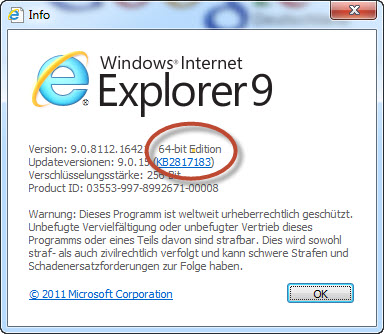
SSRS (SQL Server Reporting Services) Report zeigt in Google Chrome nur eine leere Seite
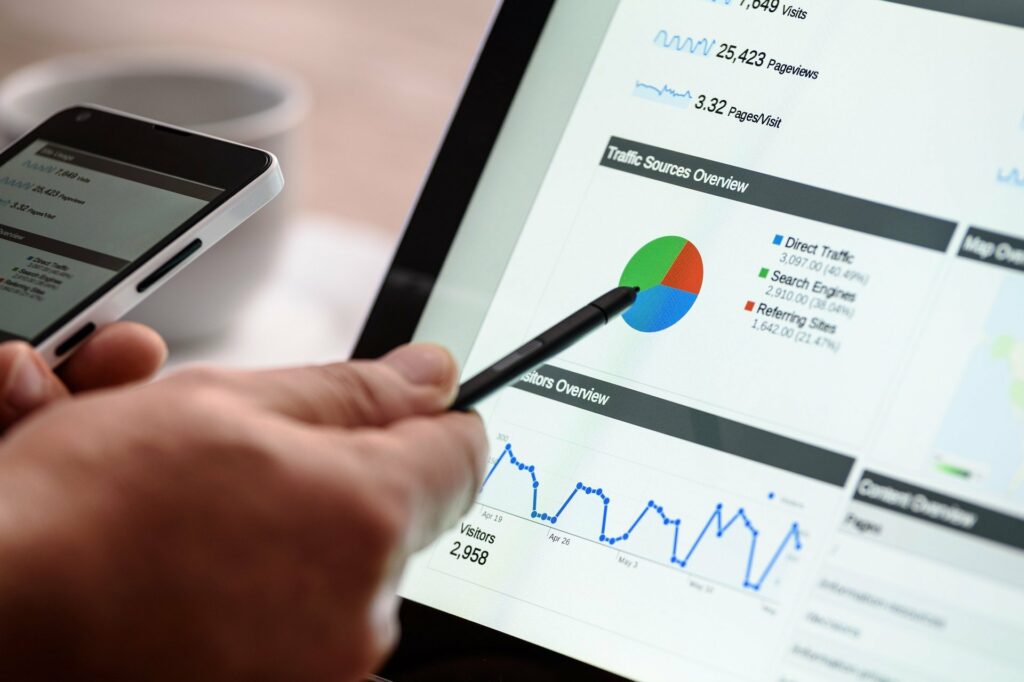
Die Schwierigkeiten bei der Darstellung von SQL Server Reporting Services (SSRS)-Berichten in Google Chrome resultieren aus Inkompatibilitäten oder mangelnder Unterstützung, was dazu führt, dass anstelle des erwarteten Berichts nur eine leere Seite angezeigt wird.
Dieses Problem entsteht, da Google Chrome möglicherweise nicht in der Liste der explizit von Microsoft unterstützten Browser für SSRS-Berichte aufgeführt ist, wie auf der offiziellen Webseite unter
http://msdn.microsoft.com/en-us/library/ms156511.aspx
zu sehen ist.
Um dieses Problem zu umgehen und dennoch die gewünschten SSRS-Berichte in Google Chrome anzuzeigen, bietet sich die Installation des Browser-Add-Ons „IE Tab“ an. Dieses Add-On ermöglicht die Anzeige von problematischen oder nicht funktionierenden Seiten im Internet Explorer-Modus innerhalb von Google Chrome. Die Installation des Add-Ons erfolgt über den folgenden Link:
https://chrome.google.com/webstore/detail/ie-tab/hehijbfgiekmjfkfjpbkbammjbdenadd
Das Addin „IE Tab“ agiert als effektive Lösung für die reibungslose Anzeige von SSRS-Berichten in Google Chrome, indem es die Internet Explorer-Engine integriert. Auf diese Weise wird eine nahtlose Umgebung geschaffen, die es Benutzern ermöglicht, SSRS-Berichte ohne Einschränkungen im bevorzugten Google Chrome-Browser zu öffnen.
Die Verwendung von IE Tab ist besonders vorteilhaft für Benutzer, die sich für Google Chrome entschieden haben und dennoch auf die Zuverlässigkeit der Anzeige von SSRS-Berichten angewiesen sind. Durch die Integration dieses Add-Ons können Benutzer auf alternative Browser oder komplexe Lösungen verzichten und stattdessen ihre Berichte direkt in ihrer bevorzugten Umgebung betrachten. Diese einfache und effiziente Lösung bietet eine nahtlose Integration und eine verbesserte Benutzerfreundlichkeit für die Darstellung von SSRS-Berichten in Google Chrome.
Update Rollup 6 für Exchange Server 2010 Service Pack 2 (KB2746164) schlägt fehl (Code 80070643)

Die Schwierigkeiten bei der Installation des Update Rollup 6 für den Exchange Server 2010 Service Pack 2 (KB2746164) sind nicht ungewöhnlich und können in der Praxis frustrierend sein. Der häufig auftretende Fehlercode 80070643 kann mehrere Ursachen haben, und eine genaue Diagnose ist entscheidend für die erfolgreiche Behebung des Problems.
Die Installation wurde sowohl über Windows Update versucht, als auch manuell. Das Ergebnis ist das Gleiche.
Bei der Recherche im Internet zeigt sich, dass die Ursache für den Abbruch der Installation in vielen Fällen mit dem Windows Management Framework 3.0 in Verbindung steht. Dieses Framework wurde im Dezember 2012 durch KB2506146 für Windows 2008 SP2 und KB2506143 für Windows 2008 R2 eingeführt. Interessanterweise ist dieses Update bereits am 18. Dezember 2012 abgelaufen, da es aufgrund von Fehlern und Problemen entfernt wurde.
Für Anwender, die Schwierigkeiten bei der Installation des Update Rollup 6 haben, bietet sich die Lösung an, das Windows Management Framework 3.0 über die Systemsteuerung zu deinstallieren. Nachdem diese Deinstallation durchgeführt wurde, ist ein Neustart des Servers erforderlich. Anschließend sollte die Installation des Update Rollup 6 für Exchange Server 2010 SP2 ohne Schwierigkeiten verlaufen.
Es ist wichtig zu betonen, dass eine gründliche Überprüfung und Diagnose notwendig ist, um sicherzustellen, dass diese Lösung für das spezifische Problem des Benutzers geeignet ist. Es ist ratsam, vor jeder Deinstallation oder Änderung des Systems eine Datensicherung durchzuführen, um möglichen Datenverlust zu vermeiden.
Solche Herausforderungen bei der Installation von Updates betonen die Komplexität von Serverumgebungen und die Bedeutung eines sorgfältigen Update-Managements. Die Koordination von Updates, das Monitoring von Ablaufdaten und das Verständnis möglicher Konflikte sind entscheidende Faktoren für eine reibungslose Systemwartung und -aktualisierung. In diesem Fall bietet die Deinstallation des veralteten Windows Management Frameworks eine praktikable Lösung für das Problem der fehlgeschlagenen Installation des Update Rollup 6.
